文章摘要:在日常办公或使用公共电脑时,USB 端口看似便捷,却藏着不少安全隐患。陌生 U 盘随意插入,可能携带病毒入侵设备,导致系统故障;内部敏感数据也可能通过 USB
在日常办公或使用公共电脑时,USB 端口看似便捷,却藏着不少安全隐患。陌生 U 盘随意插入,可能携带病毒入侵设备,导致系统故障;内部敏感数据也可能通过 USB 设备悄悄泄露,给个人或企业带来损失。
因此,根据实际需求禁用 USB 端口,是守护设备与数据安全的重要举措。很多新手担心操作复杂、难以掌握,其实完全不用愁!
今天就为大家整理了五种禁用 USB 端口的实用方法,就算是没接触过的新手,也能轻松学会,为设备筑牢安全防线!

一、部署洞察眼 MIT 系统,全方位 USB 端口管控
洞察眼 MIT 系统作为专业设备安全管理工具,能从软件层面实现 USB 端口的智能化管控,操作简单且功能强大,新手也能快速掌握。
核心功能与操作
精细化分组管控:登录系统后,在 “USB 安全” 模块可按部门(如财务部、技术部)、设备类型(台式机、笔记本)创建管控分组,再给每个分组配置不同策略——比如财务部严格禁用所有 USB 存储;技术部仅放行已授权的移动硬盘,避免一刀切影响研发同事效率。
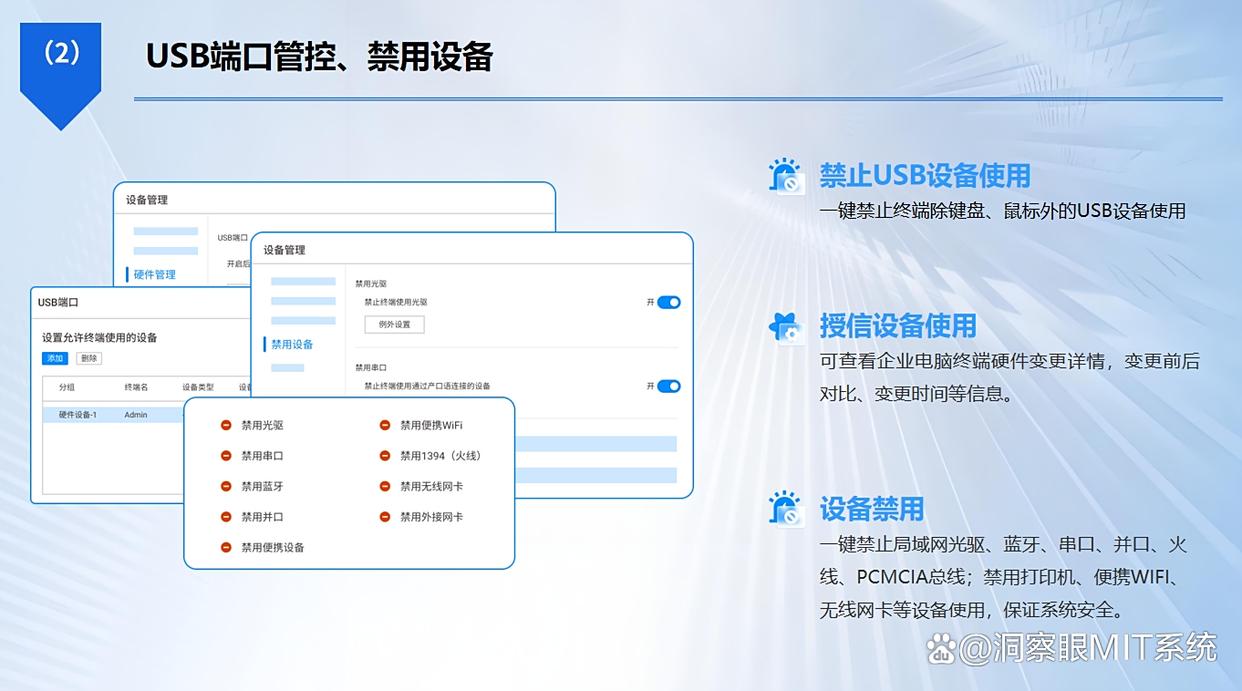
实时拦截与告警:策略开启后,只要有未授权 USB 设备(例如来路不明的 U 盘)插入,系统会立刻阻断连接,同时通过短信通知管理员,附带设备 IP、时间点、设备型号等关键信息。若启用摄像头取证,还能自动抓拍操作人画面。很多时候,管理员在午休也能第一时间在手机上看到预警,定位到哪台电脑出了情况。
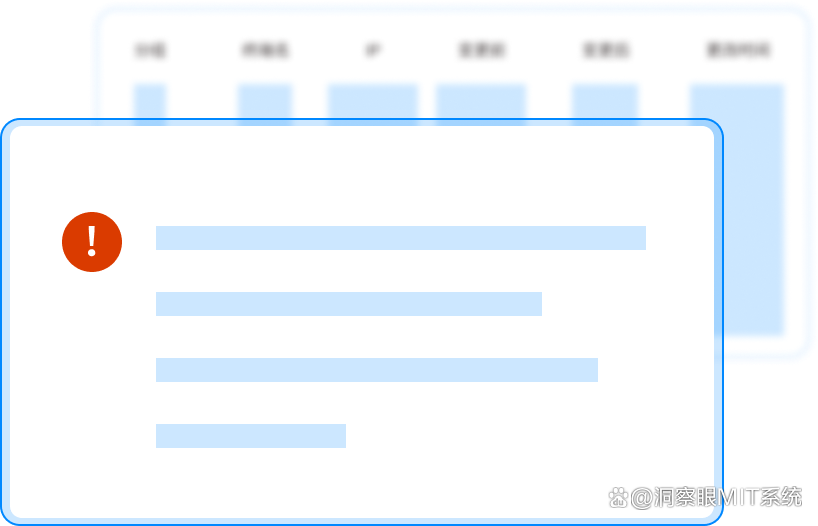
日志审计:系统会完整留存 USB 端口访问、接入历史、文件操作等记录,包含操作者、时间、设备类型等信息。审计日志不仅可以按条件检索(比如某天某台机器接入过哪些设备),一旦出现异常也能复盘整个事件过程,做到有据可查。
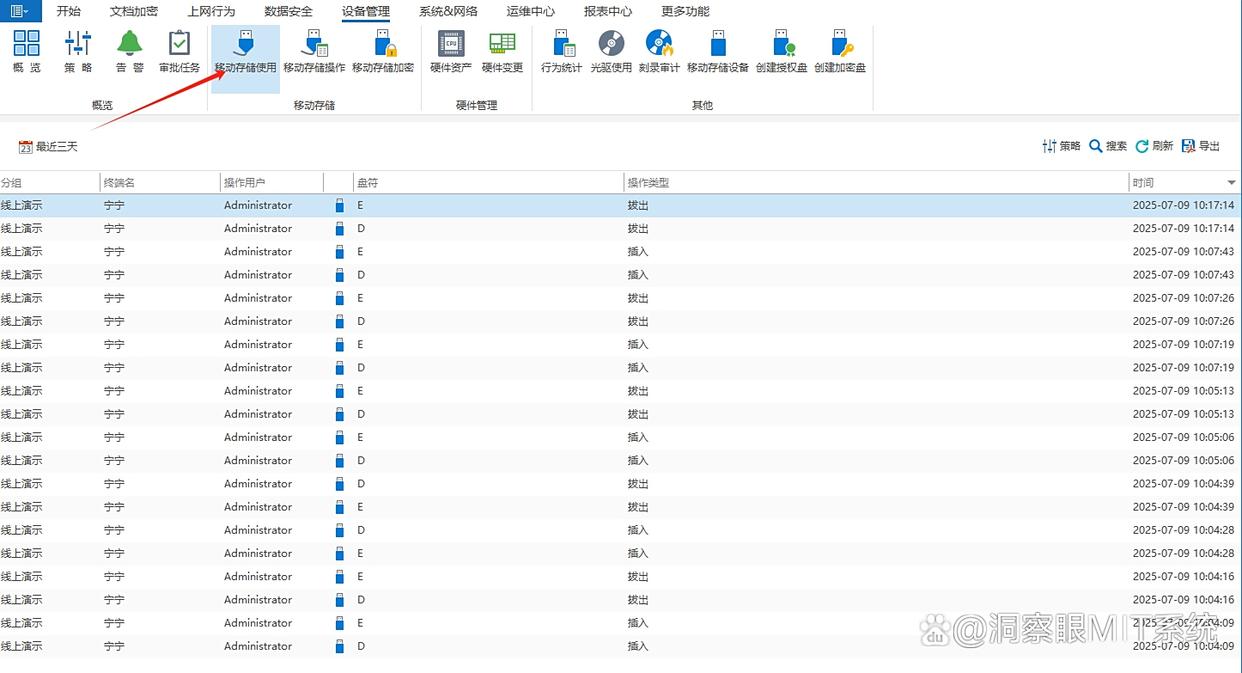
新手友好引导:系统内置 “新手教程”,首次进入会弹出图文向导,从建分组到下发策略,每一步都有清晰截图,照着点就行。一般 3 分钟能把基础管控跑通,不需要额外的专业背景,试一次就熟了。
二、通过 Windows 组策略,限制 USB 设备安装
Windows 专业版、企业版自带的组策略编辑器,可从源头限制 USB 设备安装,适合单台或少量电脑的长效管控,步骤清晰易操作。
具体步骤
打开组策略编辑器:按下 “Win+R” 快捷键,在 “运行” 窗口输入 “gpedit.msc”,点击 “确定”(若提示 “找不到文件”,说明系统版本不支持,可换用其他方法)。
定位策略路径:在左侧依次展开 “计算机配置→管理模板→系统→设备安装→设备安装限制”。
启用禁用规则:双击右侧 “禁止安装未由其他策略设置描述的设备”,选择 “已启用”,点击 “应用→确定”;再双击 “禁止安装 USB 设备”,同样设为 “已启用”,完成后重启电脑生效。
效果与恢复:重启后插入新 USB 设备,系统会提示 “该设备已被管理员禁止安装”;如需恢复,只需将上述策略改回 “未配置” 或 “已禁用”。
这种方式特别适合需要长期管控的场景(如办公电脑、公共机房),稳定省心;有时不同版本策略名称略有差异,不妨按路径核对一下即可。
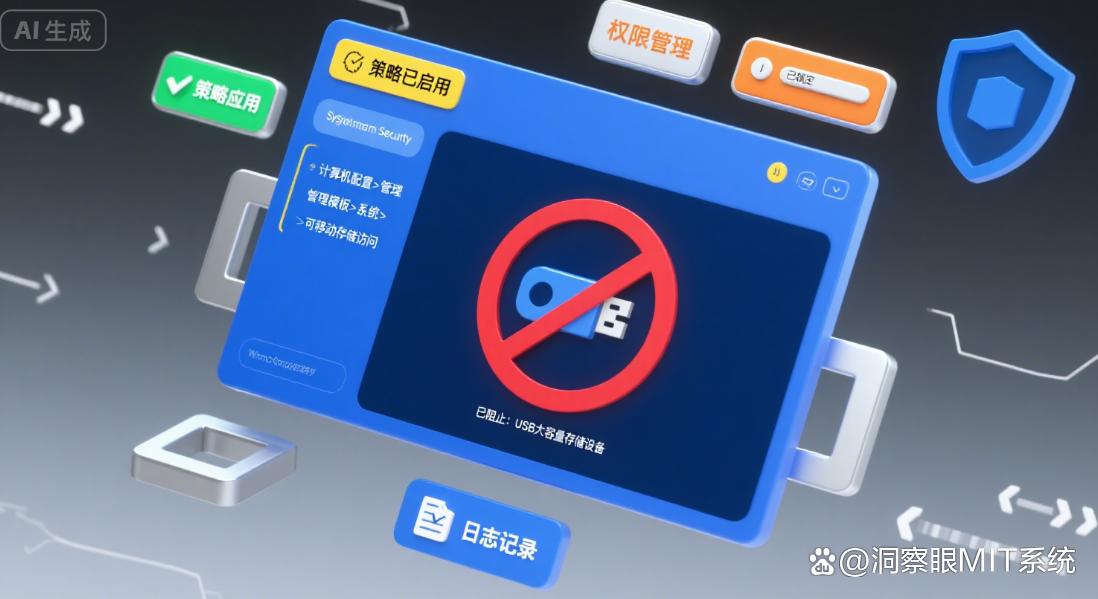
三、使用火绒安全软件,一键禁用 USB 存储
火绒安全软件作为轻量型安全工具,内置 USB 管控功能,界面简洁、操作傻瓜化,完全不懂技术的新手也能轻松上手。
操作流程
打开火绒软件:双击桌面火绒图标,进入主界面后,点击左侧 “安全防护”。
找到 USB 管控功能:在 “安全防护” 中点击 “系统防护”,下拉找到 “USB 设备控制” 选项,点击 “设置”。
启用禁用规则:在设置界面勾选 “禁止 USB 存储设备接入”,可选择 “仅禁止写入”(允许读取)或 “完全禁止”,按实际办公需求灵活调;常见做法是对外来 U 盘仅读不写,避免误操作带出文件。鼠标、键盘等外设会被自动识别为例外,无需另外配置。
密码保护与提醒:点击 “设置密码”,设定管理员口令,防止他人私自更改;当插入被禁止的 USB 设备时,火绒会弹出明确提醒 “USB 存储设备已被禁止”,用户不会误以为是硬件坏了。日常体验里,这个提示能明显减少“设备怎么读不了”的工位咨询。
四、通过 Linux 系统 udev 规则,禁用 USB 存储
针对 Linux 用户,可通过编写 udev 规则文件禁用 USB 存储设备,适配 Ubuntu、CentOS 等主流发行版,操作虽需终端指令,但步骤固定易复制。
详细步骤
创建规则文件:打开终端,输入 “sudo nano /etc/udev/rules.d/10-disable-usb-storage.rules”,按下回车进入编辑模式。
写入禁用规则:在编辑界面输入以下内容(用于拦截 USB 大容量存储类设备):
“ACTION=="add", SUBSYSTEM=="usb", ATTR{bInterfaceClass}=="08", RUN+="/bin/sh -c 'echo 0 > /sys$env{DEVPATH}/authorized'"”
输入完成后按 “Ctrl+O” 保存,“Ctrl+X” 退出。不同发行版内核与硬件枚举路径可能略有差异,建议先在测试机验证。
生效与验证:输入 “sudo udevadm control --reload-rules && sudo udevadm trigger” 重载并触发规则;随后插入 U 盘,系统应无法正常识别或会被迅速断开。
若需恢复,删除该规则文件并再次重载规则即可。这种方式更适合服务器或开发主机,稳妥且可审计。

五、借助 USB 端口禁用软件(如 USB Disabler),傻瓜式操作
USB Disabler 是专门用于禁用 USB 端口的工具,体积小、无广告,操作全程可视化,适合新手快速禁用 USB 端口,无需复杂设置。
使用方法
下载安装软件:从官网下载 USB Disabler(选择免费版即可满足基础需求),安装过程保持默认选项一路 “下一步”,几乎不用思考。
选择禁用模式:打开软件后,界面会看到 “禁用 USB 存储”“禁用所有 USB 设备”“启用 USB” 三个选项。新手推荐直接点 “禁用 USB 存储”,既能拦住 U 盘,又不影响鼠标、键盘等外设使用;成功后会弹提示 “USB 存储已成功禁用”。
解锁与防护:需要恢复使用时点 “启用 USB” 即可;还可以在设置里勾选 “开机自动禁用”,电脑每次启动都会自动进入受控状态,无需反复手动;再配合软件密码,避免他人私自解锁,整体安全性会更上一层楼。





